如何在Windows11上檢查RAM內(nèi)存?Win11檢查RAM內(nèi)存方法
如何在Windows11上檢查RAM內(nèi)存?Win11檢查RAM內(nèi)存方法,RAM 是指隨機存取存儲器,代表安裝在 PC 主板上的物理芯片。這塊存儲所有臨時信息,以訪問存儲在您計算機中的所有程序和軟件。此外,它還用作主存儲。那么Win11如何檢查RAM內(nèi)存?感興趣的快來下載看看吧。
如何在Windows11上檢查RAM內(nèi)存?Win11檢查RAM內(nèi)存方法
1、使用系統(tǒng)設(shè)置
按Windows鍵,然后導(dǎo)航到“設(shè)置”菜單。
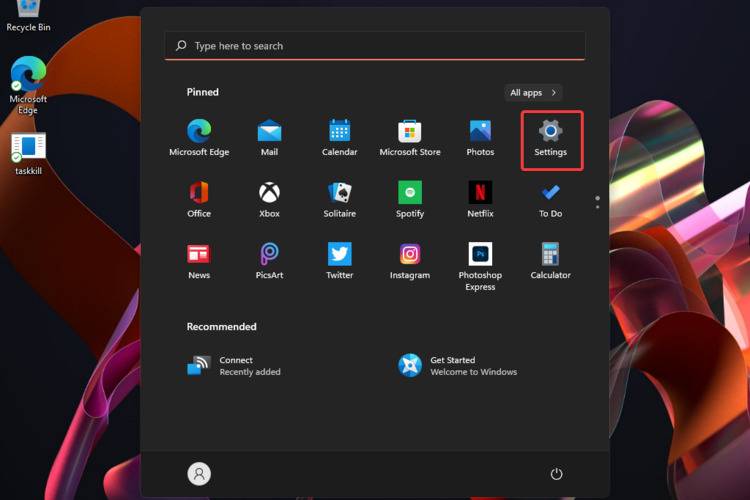
單擊System,然后在右側(cè)窗口窗格中向下滾動,直到找到About部分,然后單擊它。
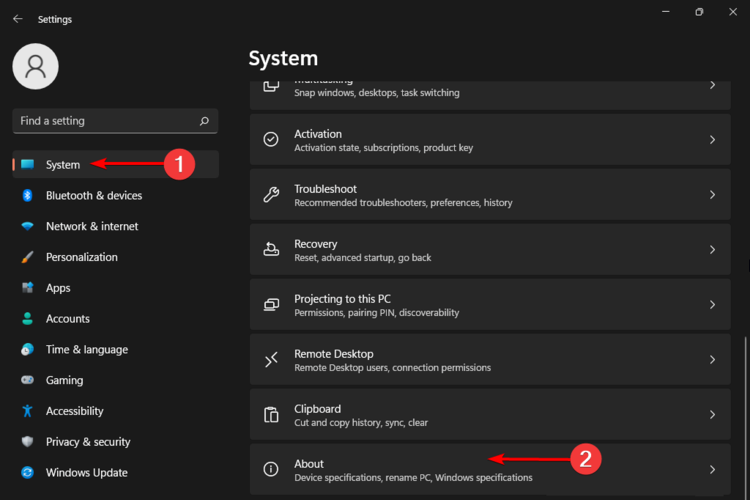
在“設(shè)備規(guī)格”部分下,您將能夠看到 PC 上已安裝的 RAM。
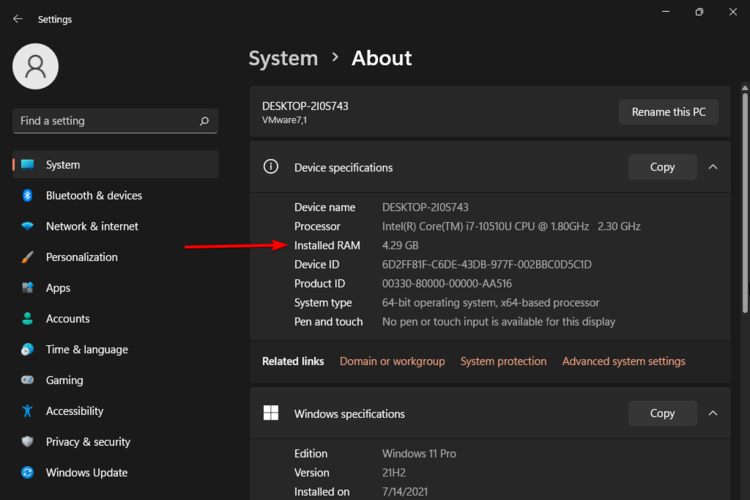
2、使用系統(tǒng)信息
使用以下鍵盤快捷鍵:Windows+R。
在打開的運行對話框中,輸入msinfo32,然后單擊OK。
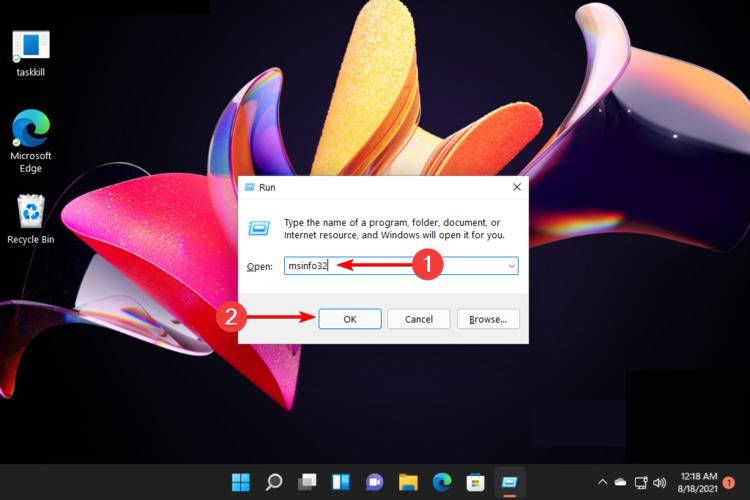
單擊左側(cè)窗格中列出的系統(tǒng)摘要。

在右側(cè)窗口中,查看以下信息:Installed Physical Memory (RAM)、Total Physical Memory、Available Physical Memory、Total Virtual Memory、Available Virtual Memory。
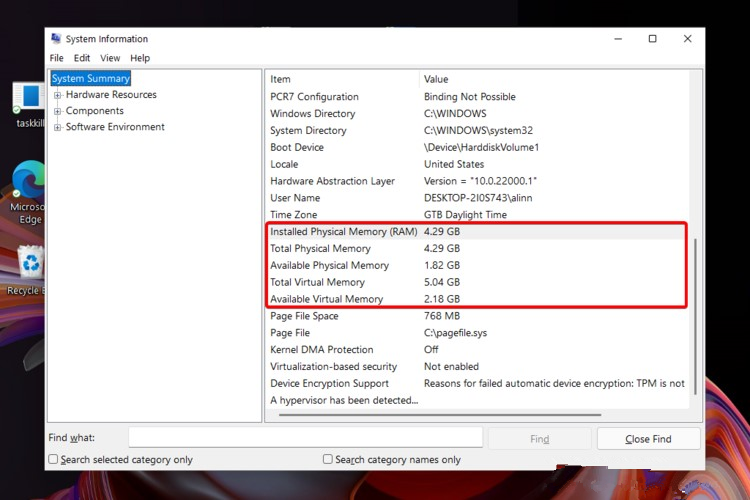
如果您想知道以上每個內(nèi)存信息的含義,請查看以下列表:
總物理內(nèi)存– 它指的是為硬件運行分配了一定數(shù)量的已安裝 RAM。因此,它始終小于您安裝的 RAM,并且將是您的操作系統(tǒng)能夠訪問的確切數(shù)量。
可用物理內(nèi)存– 在這種情況下,RAM 的數(shù)量與您的設(shè)備當前尚未使用的 RAM 數(shù)量相同。它可以分配給其他程序和/或服務(wù)。此處,該值取決于特定機器的規(guī)格。
Total Virtual Memory – 它在主板上沒有任何物理形式。它是硬盤驅(qū)動器中未使用的部分,用作物理內(nèi)存的補充,以補償計算機缺少的物理內(nèi)存量。
可用虛擬內(nèi)存– 這表示當前未使用的虛擬內(nèi)存。它可以分配給程序和服務(wù)。
3、使用任務(wù)管理器
單擊Windows 圖標(從桌面任務(wù)欄)。
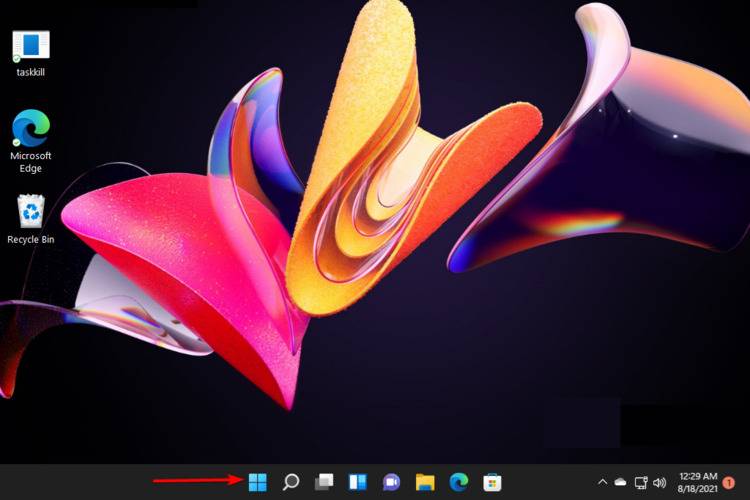
搜索Task Manager,然后單擊它。
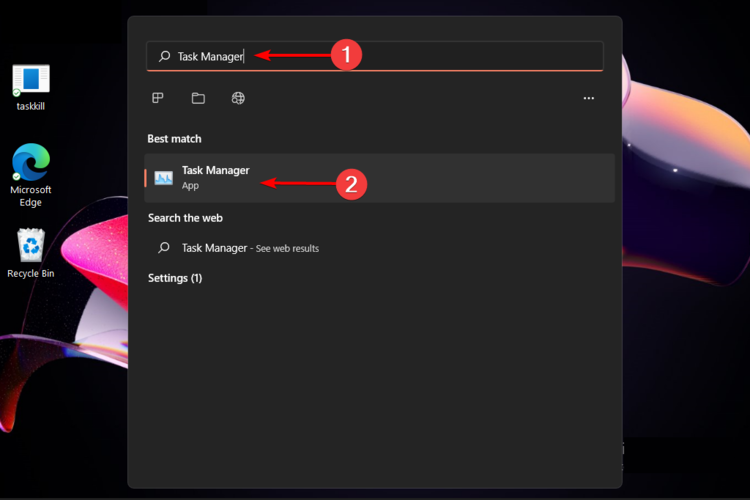
按性能選項卡。
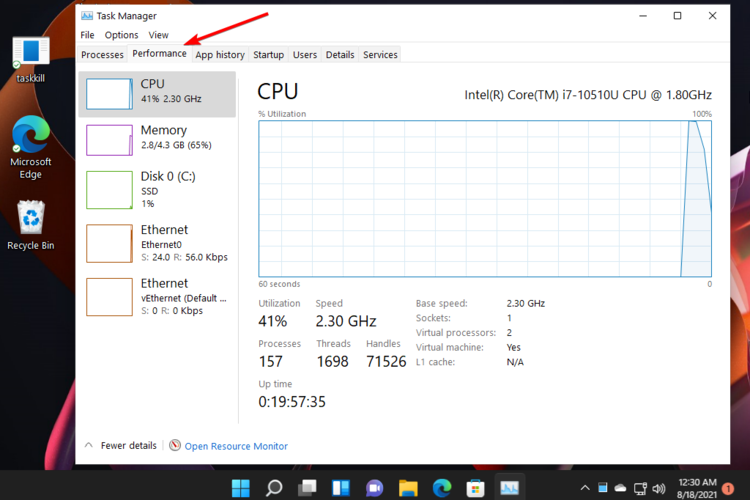
從左側(cè)窗格中,選擇Memory。
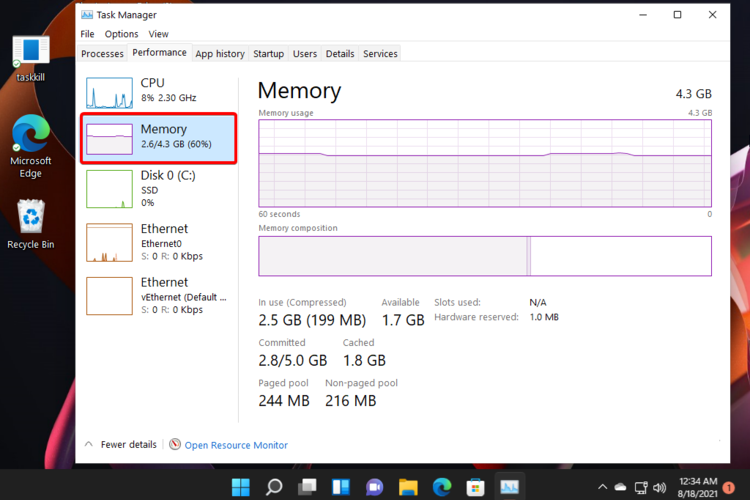
在右上方,您將能夠看到系統(tǒng)的可用 RAM 總量以及 RAM 類型。
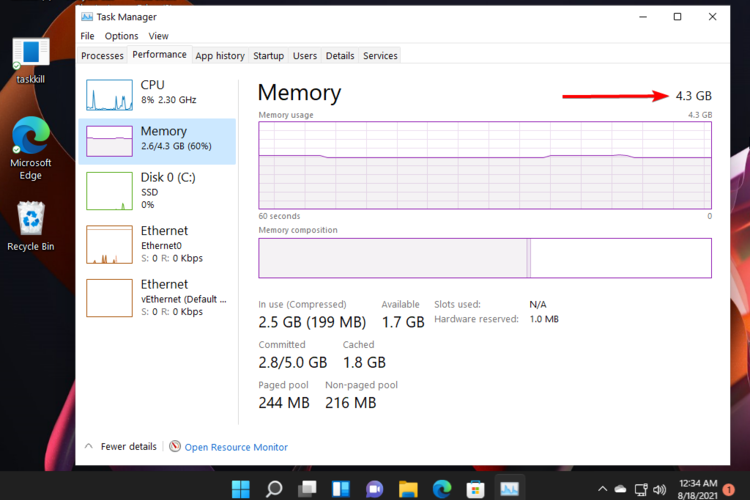
如果您查看窗口的右下方,您會看到特定的部分。
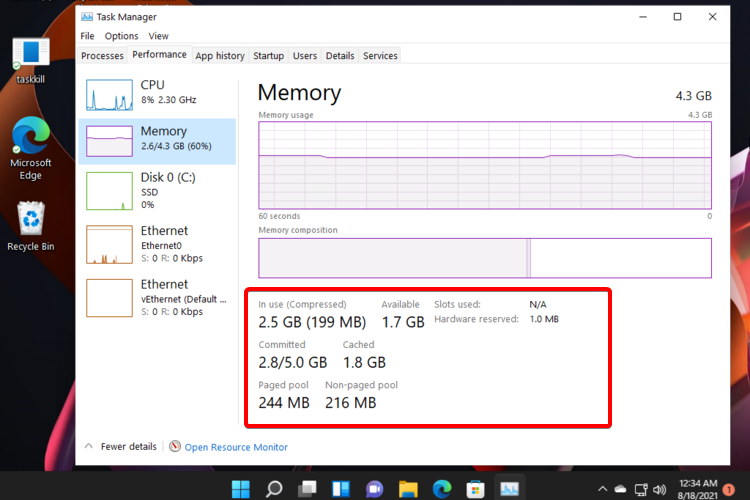
4、使用命令提示符
同時按下Windows+R。
輸入cmd,然后按OK。
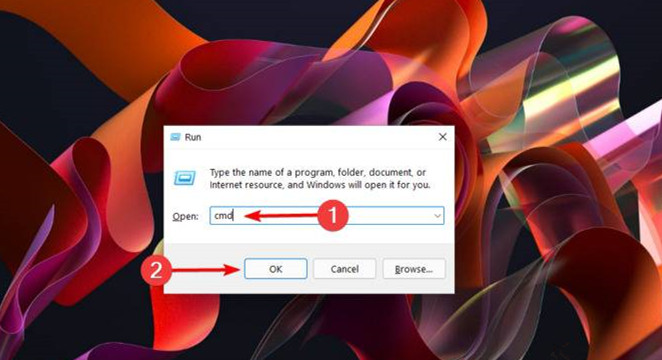
復(fù)制并粘貼以下命令,然后按Enter:systeminfo | findstr /C:“Total Physical Memory”
稍等片刻,命令提示符將顯示以MB(兆字節(jié))為單位的總物理內(nèi)存。
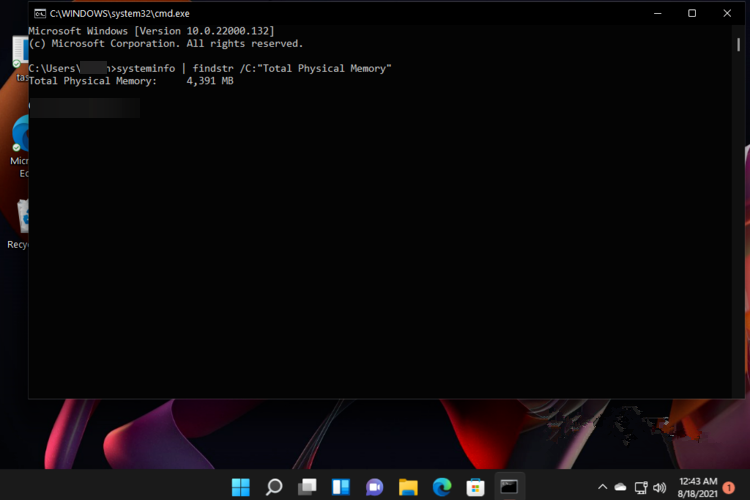
如果要檢查內(nèi)存速度,請在同一屏幕中鍵入以下命令,然后按Enter:wmic memorychip get devicelocator, speed.
要驗證系統(tǒng)中安裝的內(nèi)存類型,請運行以下命令,然后按Enter按鈕:wmic memorychip get devicelocator, memorytype.
請注意,運行內(nèi)存類型命令后,將返回一個數(shù)值。要做好準備,請查看下面的列表并找出每個數(shù)字代表的含義:
0: 未知
1: 其他
2:動態(tài) 隨機存取存儲器
3: 同步DRAM
4: 緩存DRAM
5: EDO
6:電子 動態(tài)隨機存取存儲器
7: 顯存
8: SRAM
9: 內(nèi)存
10: 只讀存儲器
11: 閃光
12: EEPROM
13: FEPROM
14: EPROM
15: CDRAM
16: 3DRAM
17: SDRAM
18: SGRAM
19: RDRAM
20: DDR
21: DDR2
22: DDR2 FB-DIMM
24: DDR3
25: FBD2
相關(guān)文章:
1. Centos7安裝Chacha20加密算法詳解2. uos如何安裝微信? uos系統(tǒng)微信的安裝教程3. TpKmpSVC.exe是什么進程?TpKmpSVC.exe是病毒嗎?4. uos截圖保存在哪? UOS設(shè)置截圖圖片保存位置的技巧5. vmware虛擬機無法ping通主機的解決方法6. grub2引導(dǎo)freebsd詳解7. regsvr32.exe是什么進程?regsvr32.exe進程詳細介紹8. UOS怎么設(shè)置時間? 統(tǒng)信UOS顯示24小時制的技巧9. dllhost.exe進程占用CPU很高怎么解決?全面解析dllhost.exe進程10. wltuser.exe是什么進程?wltuser.exe可以清除嗎?

 網(wǎng)公網(wǎng)安備
網(wǎng)公網(wǎng)安備